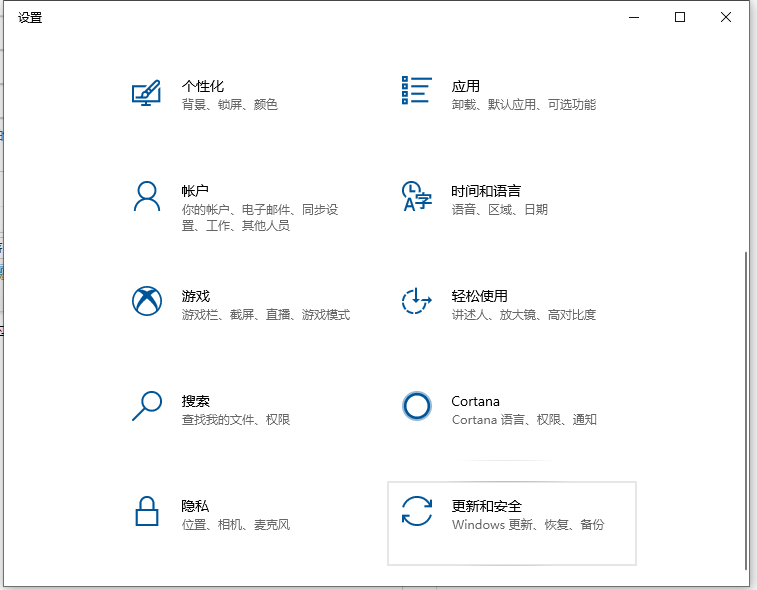
win10系统自带有还原系统的功能,如果之前有备份系统的话,可以在电脑系统出现故障的时候还原备份系统达到修复系统的目的。不过很多网友不知道该如何还原系统,下面小编教下大家win10电脑还原系统的方法。
方法一:一键还原到出厂设置的方法(适合没有备份过系统的网友)
1、同时按下快捷键Win+i打开设置界面,然后点击“更新与安全”。
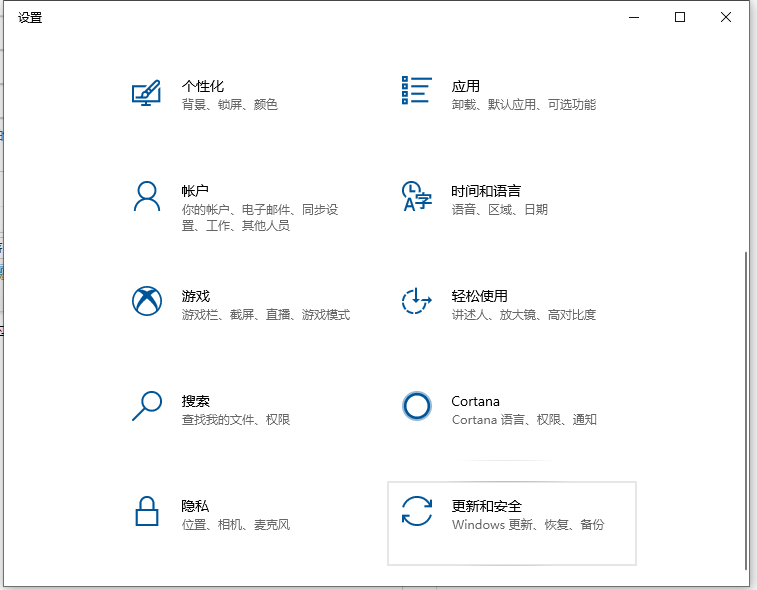
2、左侧栏电脑“恢复”,选择“重置此电脑”选项,点击“开始”按钮就可以进入到还原出厂设置的过程了,按照提示选择相关操作即可。
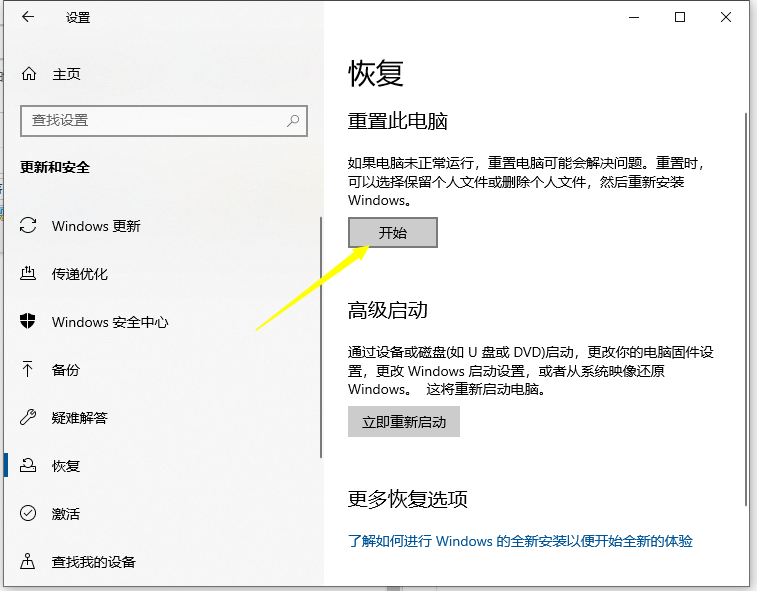
方法二:一键还原备份系统(这个方法需要之前有给系统备份过还原点,否则使用方法一。)
如何备份系统?
1、右击“此电脑”然后点击属性,在弹出的系统弹窗中,然后点击“系统保护”。
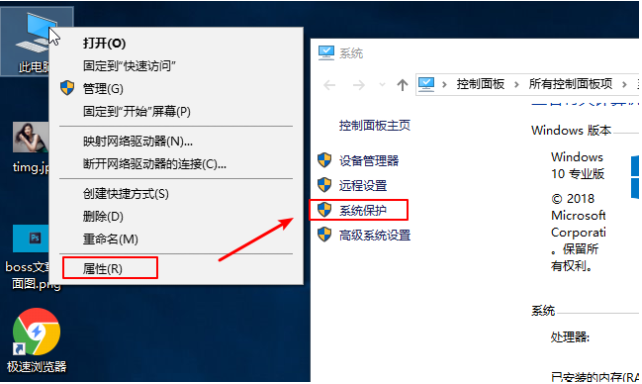
2、出现的系统属性界面中,点击“配置”,然后点击“启用系统保护”,然后点击”确定“。
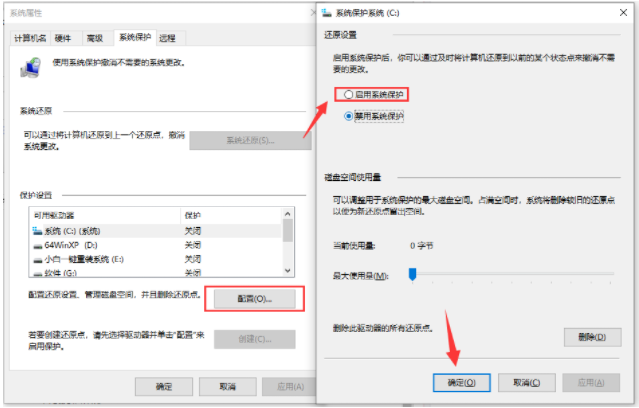
3、点击“创建”,输入还原点描述后,点击“创建”。
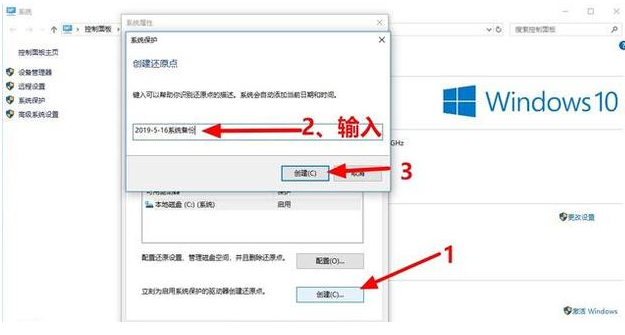
4、等待一会就可以看到创建还原点成功了。
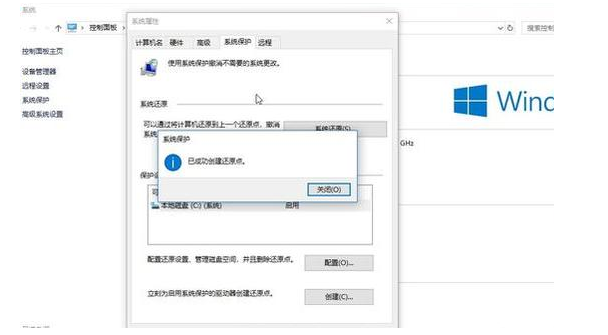
5、然后需要还原系统的时候,跟上面备份步骤一样,找到之前的系统还原点,然后点击还原就可以了。
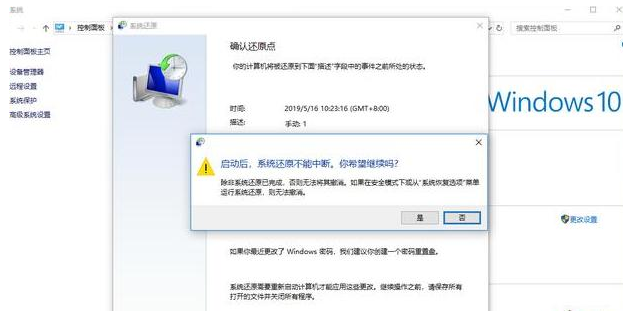
以上便是win10电脑还原系统的方法,有需要修复系统的小伙伴都可以参照教程进行操作。






 粤公网安备 44130202001059号
粤公网安备 44130202001059号